Ultimele articole
Instalare Android 4.0.4 ICS (CyanogenMod 9) pe Samsung Galaxy S GT-I9000 [Tutorial]

Multi utilizatori de Samsung Galaxy S GT-I9000 sunt dezamagiti ca nu au primit oficial update-ul la Android 4.0 Ice Cream Sandwich. Telefonul putea face fata din punct de vedere hardware la acest sistem de operare, doar ca interfata pusa peste sistemul de operare de catre cei de la Samsung ocupa multa memorie si conform celor spuse de cei de la Samsung memoria libera ramasa nu era suficienta pentru o functionare normala a smartphone-ului cu noul sistem de operare.
Cei de la CyanogenMod au in lista de smartphone-uri suportate pentru versiunea 9 a ROM-ului personalizat de ei a sistemului Android 4.0.4 si acest model de smartphone, Samsung Galaxy S GT-I9000. Am instalat si am testat aproape doua saptamani CyanogenMod 9.0 pe Galaxy S si va zic sincer ca se misca excelent Android 4.0.4 pe el. Intre timp a aparut si CyanogenMod 9.1 ce aduce cateva imbunatatiri si update-uri de stabilitate.
Am sa pun in pasii de mai jos informatiile necesare ca sa puteti instala pe smartphone-ul vostru Samsung Galaxy S GT-I9000 CyanogenMod 9.1 cu Android 4.0.4. Tot procesul de instalare a ROM-ului CyanogenMod peste Android-ul oficial de pe Galaxy S este impartit in doua etape: prima se refera la root-area smartphone-ului, a doua la scrierea ROM-ului CyanogenMod. Daca ai deja smartphone-ul root-at, poti merge direct la etapa a doua. Mare atentie, bateria smartphone-ului trebuie sa fie complet incarcata pentru a nu avea surprize foarte neplacute in cazul in care aceasta se descarca in timpul scrierii noului ROM. Inca un sfat care nu este neaprat necesar dar pe care va recomand totusi sa-l luati in calcul: scoateti din smartphone SIM-ul si cardul microSD in cazul in care aveti unul. Le veti pune inapoi dupa ce veti termina tot procedeul de mai jos.
Daca va hotarati sa urmati pasii de mai jos trebuie sa aveti in vedere ca o faceti pe propria raspundere, iar in cazul unei deteriorari a smartphone-ului dumneavoastra, devicer.ro si autorul acestui articol nu pot fi invinuiti.
Etapa I: Root-area smartphone-ului Samsung Galaxy S GT-I9000
1. Avem nevoie de aplicatia pentru Windows: Odin 3 v.1.82

2. Inchideti smartphone-ul si asteptati pana se opreste de tot (5-10 secunde pana vibreaza)
3. Trebuie pornit smartphone-ul in Download Mode: tineti apasate butoanele VOLUME DOWN si HOME (si nu le dati drumul) apoi apasati si pe butonul POWER (in timp ce tineti apasate si celelalte doua butoane) pana se aprinde ecranul smartphone-ului, dupa care puteti sa luati degetele de pe cele trei butoane. Veti avea pe ecran o imagine cu robotelul Android si mesajul Downloading…
4. Acum trebuie sa conectati smartphone-ul prin cablul USB la calculatorul pe care aveti pornit deja Odin. Dupa ce il conectati, aplicatia Odin va detecta smartphone-ul.
5. In sectiunea FILES [DOWNLOAD] bifati in dreptul PDA, apoi apasati pe PDA si selectati fisierul: CF-Root-XX_OXA_JVU_2.3.6-v4.3-CWM3RFS.tar
6. In sectiunea OPTIONS verificati sa NU fie bifata casuta “Re-Partition“
7. Apasati butonul START. Aveti grija ca in urmatoarele 2-3 minute sa nu deconectati smartphone-ul de la calculator pentru ca Odin-ul transfera informatii catre telefon. Cand acest pas se va finaliza, smartphone-ul va reporni automat si in acest moment va buteti bucura de smartphone-ul Samsung Galaxy S GT-I9000 cu acces root.
Etapa II: Instalare CyanogenMod 9.1 cu Android 4.0.4
1. Copiati direct pe telefon (nu pe External SD Card) doua fisiere: cm-9.1.0-galaxysmtd.zip (ROM-ul CyanogenMod) si gapps-ics-20120429-signed.zip (aplicatiile Google neincluse in ROM: GMail, Youtube, Talk etc)
2. Inchideti smartphone-ul si asteptati pana opreste de tot (5-10 secunde pana vibreaza)
3. Porniti smartphone-ul in RECOVERY MODE prin apasarea simultana a VOLUME UP si HOME (si nu le dati drumul). Apasati POWER in timp ce le tineti inca apasate pe primele doua, pana cand porneste smartphpone-ul, vibreaa si se aprinde ecranul. Dupa ce a pornit, puteti sa nu mai tineti apasate cele trei butoane
4. Selectati din meniu (folositi pentru a va deplasa in jos si in sus butoanele de volum) optiunea: “Wipe data / factory reset” si apasati pentru a confirma alegerea cu butonul POWER.
5. Selectati din meniu optiunea: “Wipe cache partition“, si confirmati alegerea prin apasatea butonului POWER
6. Dupa finalizarea celor doua procese de mai sus se selecteaza din meniu optiunea “Install zip from sdcard“, apoi selectati “Choose ZIP” si apoi selectati arhiva de care v-am spus la pasul 1: cm-9.1.0-galaxysmtd.zip. Confirmati alegerea prin apasarea butonului POWER.
7. Dupa ce se termina scrierea ROM-ului de la pasul 6, selectam din meniu “Reboot“, iar dupa repornirea smartphone-ului aveti Android 4.0.4 pe smartphone-ul Samsung Galaxy S GT-I9000. Atentie, inca mai avem trei pasi pana la finalizarea completa a procesului.
8. Inchideti smartphone-ul si asteptati pana opreste de tot (5-10 secunde pana vibreaza)
9. Porniti smartphone-ul in RECOVERY MODE prin apasarea simultana a VOLUME UP si HOME (si nu le dati drumul). Apasati POWER in timp ce le tineti inca apasate pe primele doua, pana cand porneste smartphpone-ul, vibreaa si se aprinde ecranul. Dupa ce a pornit, puteti sa nu mai tineti apasate cele trei butoane
10. Dupa finalizarea celor doua procese de mai sus se selecteaza din meniu optiunea “Install zip from sdcard“, apoi selectati “Choose ZIP” si apoi selectati arhiva de care v-am spus la pasul 1: gapps-ics-20120429-signed.zip. Confirmati alegerea prin apasarea butonului POWER.
11. Selectati din lista optiunea “Reboot” pentru ca telefonul sa reporneasca.

Dupa ce ati parcurs toti pasii de mai sus va veti putea bucura de Android 4.0.4 prin intermediul ROM-ului CyanogenMod 9.1.
Daca aveti neclaritati in ceea ce priveste pasii descrisi mai sus astept comentariile voastre. Mult succes!
Comentarii
-
Salut. Am facut prima etapa cu odin ,am incarcat fisierul tar, dar de atunici tot se restarteaza telefonul. Cand fac secventa volum up+meniu+power imi scrie FORCED UPLOAD BY KEY PRESSING. ma poti ajuta .te rog eu mult
-
Dupa faza cu odin, decupleaza USB-ul, scoate capacul din spate,scoate bateria pentru a se opri definitiv, pune bateria,si mergi mai departe prin up+meniu+power.
-
-
am bagat fisierele alea pe telefon dar cand dau apply sdcard.zip imi da eroare ca nu sunt de ce, si ce sa fac
-
Am si eu o intrebare:
“5. In sectiunea FILES [DOWNLOAD] bifati in dreptul PDA, apoi apasati pe PDA si selectati fisierul: ”
Ce fisier trebuie sa selectez? Eu nu vad nimic acolo… -
am instalat ICS-ul pe Galaxy S Plus si nu ma lasa sa intru in camera foto ,imi apare :nu se poate conecta la camera foto, ce sa.i fac ?!
-
Buna,
Sper c-o sa primesc aici un raspuns cat mai rapid pentru problema mea. Va multumesc anticipat!
Asadar, prin ianuarie mi-am instalat Jelly Bean 4.1.1. pe un Samsung GT-i9000 si nu am avut probleme cu el pana de curand. Ei bine, de vreo cateva zile mi se tot bloca din ce in ce mai tare, se inchidea si se reaprindea foarte greu. Astazi nu am mai putut sa-l deschid deloc. Cand vreau sa il pornesc, imi apare sigla androidului si mai jos „powered by Mackay Kernel”, exact cum imi aparea in mod obisnuit, numai ca nu se mai incarca de nicio culoare. In aceasta situatie, cum as putea sa ii instalez o alta versiune de android sau aceeasi versiune de android, in conditiile in care am citit in articol ca cele doua fisiere .zip trebuie copiate direct in memoria telefonului si nu pe un card extern?Va multumesc inca o data si astept cu mare interes raspunsul dumneavoastra!
-
salut Daniel Chetroni, ajuta-ma sa ies dintr-o incurcatura daca mai esti pe aici….
-
am conectat telu la calc dar nu mi se face la odin verde unde arata si in poza si nu merge imi scrie all therads completed. (succeed 0/ failed 0)
-
La pasul 1 de la ICS spuneati ca nu trebuie puse cele doua fisiere pe external sd,dar la pasul 6 si la pasul 10,trebuie sa aleg ,“install zip form sd card“ pentru a le instala…este vorba despre memoria telefonului cumva??
-
Sall, Am luat Odin si am facut exact ce ai spus tu, dar cand ajung sa ma conectez cu calblul de date la pc nu merge.. Ce pot face?
-
salut, am facut prima parte exact cum ai spus si acum telefonul se reseteaza intr-una, apare prima imagine si isi da reset , ce pot face?
-
la samsung galaxy s plus merge ????


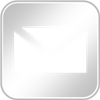

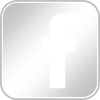

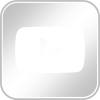

22/02/2016 la 08:50
Daca aveti o solutie pentru consumul bateriei de 70%, dupa instalare android 4.4.4., pe galaxy s.
Dupa instalre, o zi merge f. bine, dupa care incepe consumul la SO, dupa cum am specificat.